Wprowadzenie
Problemy z połączeniem słuchawek w Windows 11 mogą być frustrujące, zwłaszcza gdy są one niezbędne do pracy lub rozrywki. Pomimo obietnic Windows 11 dotyczących poprawionej łączności, sporadyczne raporty użytkowników wskazują na utrzymujące się problemy. Ten kompleksowy przewodnik oferuje praktyczne rozwiązania dla problemów z połączeniem zarówno przewodowych, jak i bezprzewodowych słuchawek w Windows 11. Niezależnie od tego, czy napotykane są trudności z fizycznym połączeniem, czy z konfiguracją oprogramowania, ten artykuł dostarcza wszystkich niezbędnych kroków, aby zapewnić bezproblemowe działanie słuchawek.

Typowe przyczyny problemów z połączeniem słuchawek
Wiele czynników prowadzi do problemów z połączeniem słuchawek w Windows 11, wpływając na komunikację między urządzeniem a wyjściami audio. Do typowych przyczyn należą przestarzałe sterowniki, nieprawidłowe ustawienia urządzenia, luzy w połączeniach oraz usterki oprogramowania. Ustawienia Bluetooth mogą również zakłócać połączenia, szczególnie w przypadku modeli bezprzewodowych, co powoduje niepowodzenie w połączeniu. Zrozumienie tych przyczyn pomaga w dokładnym określeniu problemu, niezależnie od tego, czy jest to drobna nieprawidłowa konfiguracja ustawień, czy poważniejszy błąd oprogramowania. Identyfikacja źródła problemu ma kluczowe znaczenie dla skutecznego rozwiązywania problemów i ich rozwiązania.
Szybkie wstępne sprawdzenia
Przed zagłębieniem się w szczegółowe rozwiązywanie problemów, szybkie wstępne sprawdzenia mogą często ujawnić proste rozwiązania. Upewnij się, że słuchawki są zasilane i prawidłowo podłączone — mocno włóż je do gniazda słuchawkowego lub upewnij się, że są w pełni naładowane w przypadku modeli bezprzewodowych. Podwójnie sprawdź, czy ustawienia wyciszenia nie są włączone i upewnij się, że głośność dźwięku w komputerze jest podniesiona. Dodatkowo, potwierdź, że twoje słuchawki są kompatybilne z Windows 11, ponieważ niektóre starsze modele mogą mieć problemy z łącznością z nowoczesnymi systemami.
Rozwiązywanie problemów ze słuchawkami przewodowymi
Dla użytkowników słuchawek przewodowych problemy z połączeniem zwykle wynikają z ustawień fizycznych lub programowych. Postępuj zgodnie z tymi krokami, aby rozwiązać problemy z połączeniem przewodowym:
Sprawdź połączenia fizyczne
- Upewnij się, że gniazdo słuchawkowe jest czyste i wolne od zanieczyszczeń lub nagromadzonego kurzu.
- Mocno włóż wtyczkę słuchawek do gniazda; częściowe połączenia mogą powodować problemy.
Wybierz prawidłowe wyjście dźwięku
- Otwórz ustawienia dźwięku w komputerze, klikając prawym przyciskiem myszy ikonę głośnika na pasku zadań.
- Potwierdź, że słuchawki są ustawione jako domyślne urządzenie audio.
Po zabezpieczeniu połączeń fizycznych i zweryfikowaniu ustawień urządzenia, przejście do rozwiązywania problemów specyficznych dla bezprzewodowych słuchawek staje się kluczowe, jeśli używasz słuchawek Bluetooth.
Rozwiązywanie problemów z słuchawkami bezprzewodowymi
Słuchawki bezprzewodowe zapewniają wygodę, ale mogą napotkać unikalne wyzwania związane z połączeniem, zwłaszcza w związku z ustawieniami Bluetooth. Rozwiązuj te wyzwania, wykonując następujące kroki:
Upewnij się, że Bluetooth jest włączony
- Przejdź do ‘Ustawienia’ i wybierz ‘Urządzenia’. Upewnij się, że Bluetooth jest włączony na ‘Włącz’.
- Zweryfikuj, że słuchawki są w trybie parowania i w rozsądnym zasięgu od komputera.
Sprawdź ustawienia parowania Bluetooth
- Kliknij na ikonę Bluetooth na pasku zadań lub wejdź w ustawienia Bluetooth przez ‘Urządzenia’.
- Upewnij się, że słuchawki są wymienione jako sparowane urządzenie. Usuń je i dodaj ponownie, jeśli to konieczne, aby odświeżyć połączenia.
Podczas gdy kontrole łączności Bluetooth wyjaśniają problemy z bezprzewodowym łączem, adresowanie konfiguracji oprogramowania może nadal być konieczne.
Aktualizacja i ponowna instalacja sterowników audio
Przestarzałe lub uszkodzone sterowniki audio często powodują, że słuchawki nie łączą się z Windows 11. Aktualizacja lub ponowna instalacja tych sterowników może rozwiązać wiele problemów:
Używanie Menedżera urządzeń
- Otwórz ‘Menedżer urządzeń’, wyszukując go w menu Start.
- Rozwiń sekcję ‘Kontrolery dźwięku, wideo i gier’ i kliknij prawym przyciskiem myszy urządzenie audio, wybierając ‘Aktualizuj sterownik’.
Aktualizacja Windows 11
- Przejdź do „Ustawienia” i wybierz „Windows Update”, aby sprawdzić najnowsze aktualizacje, poprawki lub łatki.
- Microsoft regularnie wydaje aktualizacje, które rozwiązują problemy z kompatybilnością i poprawiają ogólną wydajność systemu.
Utrzymywanie aktualności systemu i sterowników często zapobiega problemom z połączeniem słuchawek, ale kiedy problemy się utrzymują, może być konieczne podjęcie dalszych działań.
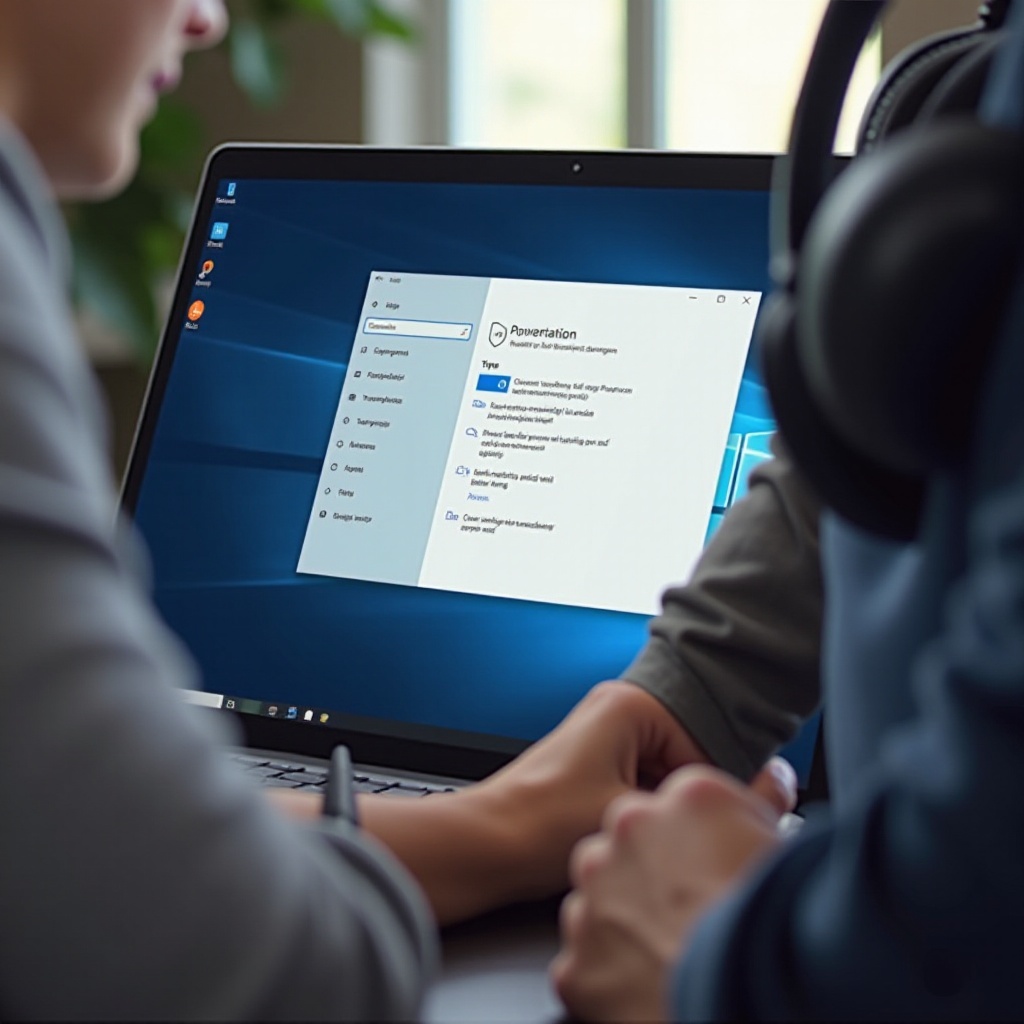
Zaawansowane rozwiązania rozwiązywania problemów
W sytuacjach, gdy podstawowe kroki rozwiązywania problemów zawodzą, może być konieczne zastosowanie zaawansowanych rozwiązań:
Konfiguracja zaawansowanych ustawień dźwięku
- Otwórz ‘Panel Sterowania dźwiękiem’ i dostosuj ustawienia dla urządzeń ‘Odtwarzanie’ i wejść ‘Nagrywanie’, aby zapewnić prawidłową konfigurację słuchawek.
Zresetuj usługi audio Windows
- Otwórz ‘Usługi’ z menu Start i zlokalizuj ‘Dźwięk Windows’. Kliknij prawym przyciskiem i wybierz ‘Restartuj’, aby odświeżyć usługi dźwięku systemu.
Zaawansowane rozwiązania mogą diagnozować głębsze problemy z połączeniem, które podstawowe kontrole mogą pominąć, prowadząc Cię do udanego rozwiązania.

Podsumowanie
Naprawianie słuchawek, które nie łączą się z Windows 11, nie musi być onieśmielające. Postępując według tych zorganizowanych kroków diagnostycznych – od sprawdzania podstawowych ustawień, aktualizacji sterowników, po adresowanie zaawansowanych kwestii konfiguracyjnych – możesz przywrócić bezproblemową łączność audio. Jeśli problemy będą się utrzymywać, skontaktowanie się z pomocą techniczną lub skonsultowanie forum Windows może zapewnić dodatkową pomoc.
Często Zadawane Pytania
Dlaczego moje słuchawki Bluetooth nie chcą się połączyć z Windows 11?
Upewnij się, że Bluetooth jest włączony, a urządzenie jest w trybie parowania. Potwierdź kompatybilność słuchawek z Windows 11 i zaktualizuj sterowniki audio.
Jak zresetować ustawienia audio w Windows 11?
Przejdź do ‘Panelu sterowania dźwiękiem’, wybierz swoje urządzenie audio i wybierz ‘Konfiguruj’, a następnie ‘Resetuj wszystkie ustawienia’, aby zresetować konfiguracje audio.
Co zrobić, jeśli moje słuchawki nadal nie działają po rozwiązywaniu problemów?
Rozważ skontaktowanie się z pomocą techniczną producenta słuchawek lub sprawdzenie forów związanych z Windows w celu uzyskania dalszych wskazówek i pomocy.
